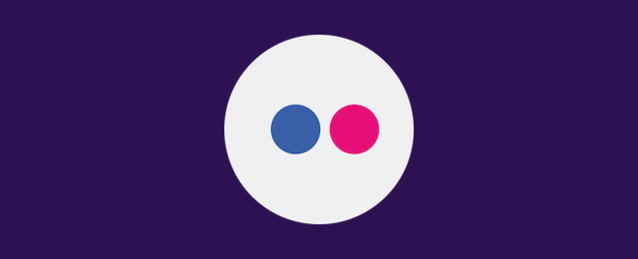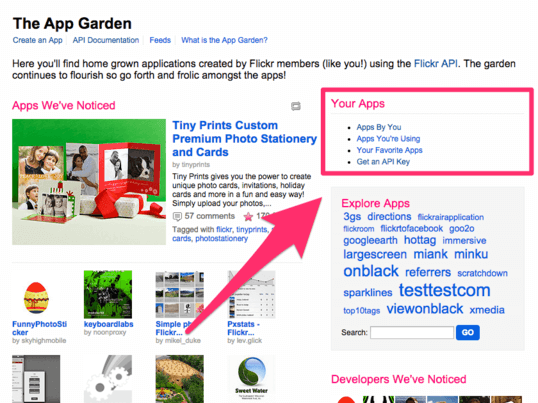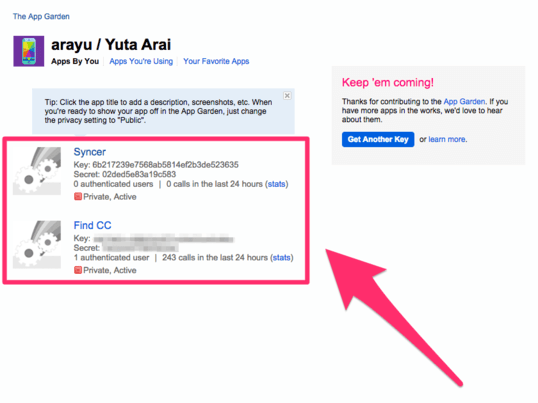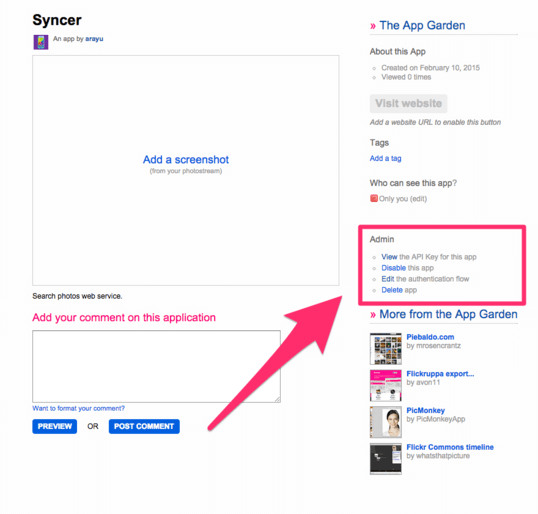JSON
{"page":1,"pages":14,"perpage":2,"total":"28","photo":[{"id":"8008095074","owner":"87528524@N08","secret":"d7605616e0","server":"8449","farm":9,"title":"\u9ce5\u53d6\u770c\u65c5\u884c-33","ispublic":1,"isfriend":0,"isfamily":0,"license":"0","description":{"_content":""},"dateupload":"1348198721","lastupdate":"1348292177","datetaken":"2012-09-16 15:09:54","datetakengranularity":"0","datetakenunknown":0,"ownername":"Yuta Arai 0206","iconserver":"8310","iconfarm":9,"views":"19","tags":"","machine_tags":"","originalsecret":"162ee2a9a1","originalformat":"jpg","latitude":"35.542500","longitude":"134.236500","accuracy":"16","context":0,"place_id":"5WzgEMZYUrr_bksJVw","woeid":"90010718","geo_is_family":0,"geo_is_friend":0,"geo_is_contact":0,"geo_is_public":1,"media":"photo","media_status":"ready","url_sq":"https:\/\/farm9.staticflickr.com\/8449\/8008095074_d7605616e0_s.jpg","height_sq":75,"width_sq":75,"url_t":"https:\/\/farm9.staticflickr.com\/8449\/8008095074_d7605616e0_t.jpg","height_t":"75","width_t":"100","url_s":"https:\/\/farm9.staticflickr.com\/8449\/8008095074_d7605616e0_m.jpg","height_s":"180","width_s":"240","url_q":"https:\/\/farm9.staticflickr.com\/8449\/8008095074_d7605616e0_q.jpg","height_q":"150","width_q":"150","url_m":"https:\/\/farm9.staticflickr.com\/8449\/8008095074_d7605616e0.jpg","height_m":"375","width_m":"500","url_n":"https:\/\/farm9.staticflickr.com\/8449\/8008095074_d7605616e0_n.jpg","height_n":240,"width_n":"320","url_z":"https:\/\/farm9.staticflickr.com\/8449\/8008095074_d7605616e0_z.jpg","height_z":"480","width_z":"640","url_c":"https:\/\/farm9.staticflickr.com\/8449\/8008095074_d7605616e0_c.jpg","height_c":600,"width_c":"800","url_l":"https:\/\/farm9.staticflickr.com\/8449\/8008095074_d7605616e0_b.jpg","height_l":"768","width_l":"1024","url_o":"https:\/\/farm9.staticflickr.com\/8449\/8008095074_162ee2a9a1_o.jpg","height_o":"1536","width_o":"2048","pathalias":"yuta_arai_0206"},{"id":"8008094638","owner":"87528524@N08","secret":"8aa6e9a1ab","server":"8451","farm":9,"title":"\u9ce5\u53d6\u770c\u65c5\u884c-32","ispublic":1,"isfriend":0,"isfamily":0,"license":"0","description":{"_content":""},"dateupload":"1348198705","lastupdate":"1348292177","datetaken":"2012-09-16 15:09:46","datetakengranularity":"0","datetakenunknown":0,"ownername":"Yuta Arai 0206","iconserver":"8310","iconfarm":9,"views":"20","tags":"","machine_tags":"","originalsecret":"151a579fc7","originalformat":"jpg","latitude":"35.542833","longitude":"134.236500","accuracy":"16","context":0,"place_id":"5WzgEMZYUrr_bksJVw","woeid":"90010718","geo_is_family":0,"geo_is_friend":0,"geo_is_contact":0,"geo_is_public":1,"media":"photo","media_status":"ready","url_sq":"https:\/\/farm9.staticflickr.com\/8451\/8008094638_8aa6e9a1ab_s.jpg","height_sq":75,"width_sq":75,"url_t":"https:\/\/farm9.staticflickr.com\/8451\/8008094638_8aa6e9a1ab_t.jpg","height_t":"75","width_t":"100","url_s":"https:\/\/farm9.staticflickr.com\/8451\/8008094638_8aa6e9a1ab_m.jpg","height_s":"180","width_s":"240","url_q":"https:\/\/farm9.staticflickr.com\/8451\/8008094638_8aa6e9a1ab_q.jpg","height_q":"150","width_q":"150","url_m":"https:\/\/farm9.staticflickr.com\/8451\/8008094638_8aa6e9a1ab.jpg","height_m":"375","width_m":"500","url_n":"https:\/\/farm9.staticflickr.com\/8451\/8008094638_8aa6e9a1ab_n.jpg","height_n":240,"width_n":"320","url_z":"https:\/\/farm9.staticflickr.com\/8451\/8008094638_8aa6e9a1ab_z.jpg","height_z":"480","width_z":"640","url_c":"https:\/\/farm9.staticflickr.com\/8451\/8008094638_8aa6e9a1ab_c.jpg","height_c":600,"width_c":"800","url_l":"https:\/\/farm9.staticflickr.com\/8451\/8008094638_8aa6e9a1ab_b.jpg","height_l":"768","width_l":"1024","url_o":"https:\/\/farm9.staticflickr.com\/8451\/8008094638_151a579fc7_o.jpg","height_o":"1536","width_o":"2048","pathalias":"yuta_arai_0206"}]}